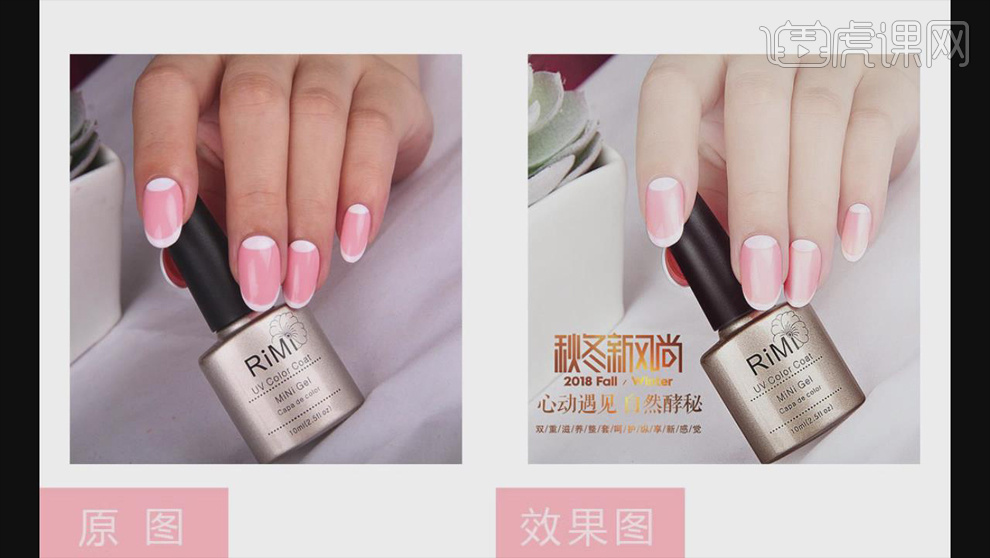PS怎样精修秋冬新品指甲油发布时间:2019年10月24日 11:58
1.本课主要内容如图所示。
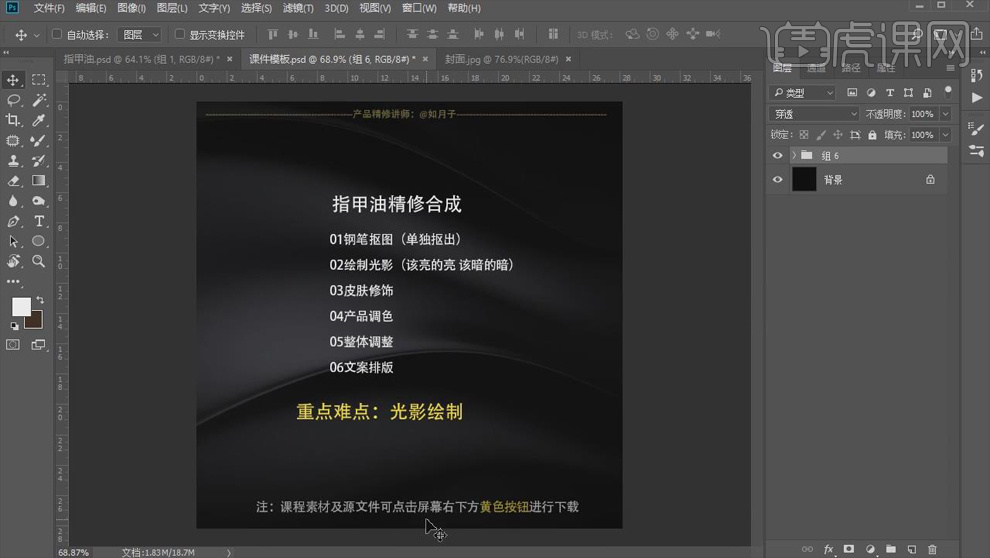
2.打开【PS】,打开图片,使用【裁剪工具】裁掉多余部分。

3.【Ctrl+J】复制一层,使用【钢笔工具】抠出指甲油黑色部分、指甲油瓶身部分和手,【Ctrl+Enter】路径转换为选区。
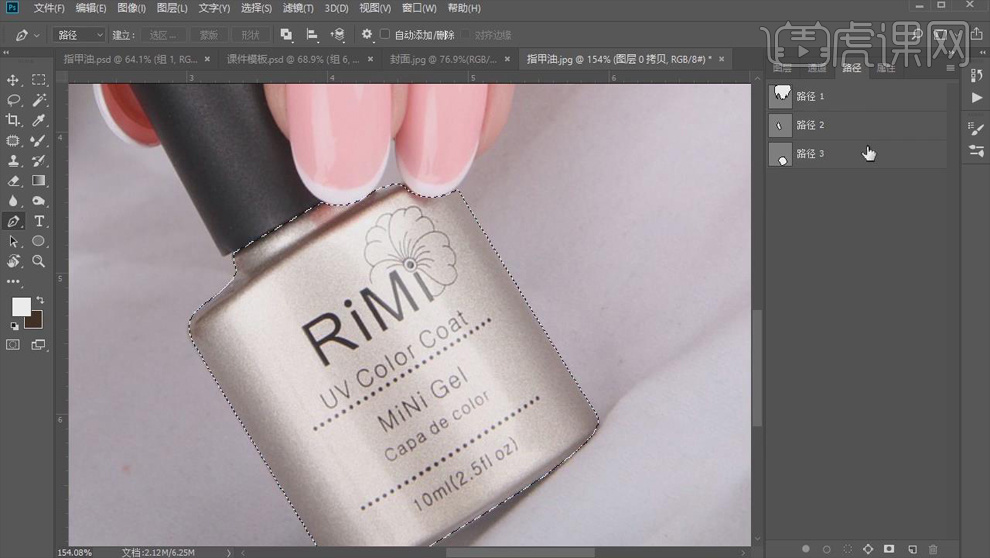
4.创建【色阶】,具体调整如图所示。
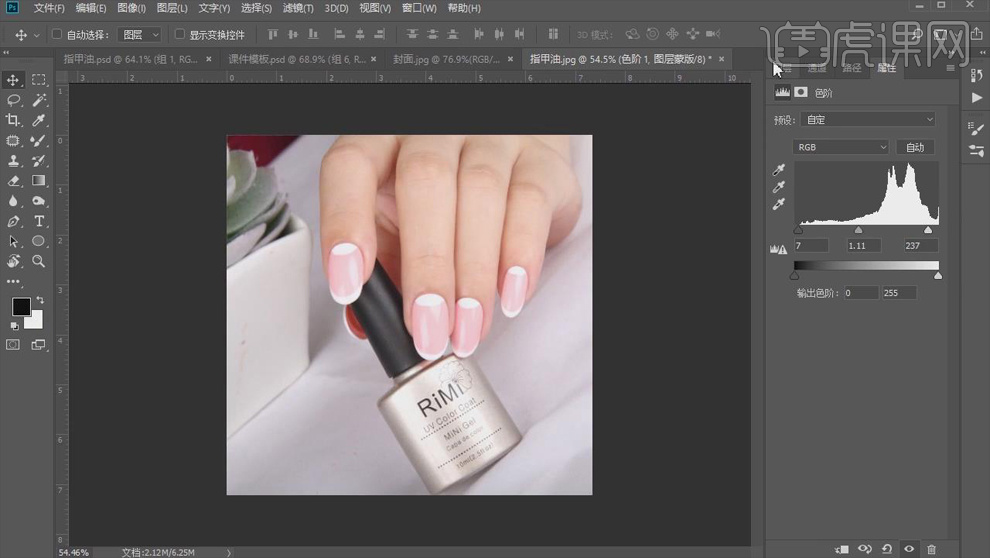
5.按住【Ctrl】键单击手的路径调出选区,【Shift+F6】【羽化】3像素,【Ctrl+J】复制出来。

6.新建【曲线】,提亮曲线如图所示。

7.调出缩略图,选择【滤镜】-【Imagenomic】-【Portraiture 3】,对手进行磨皮处理。
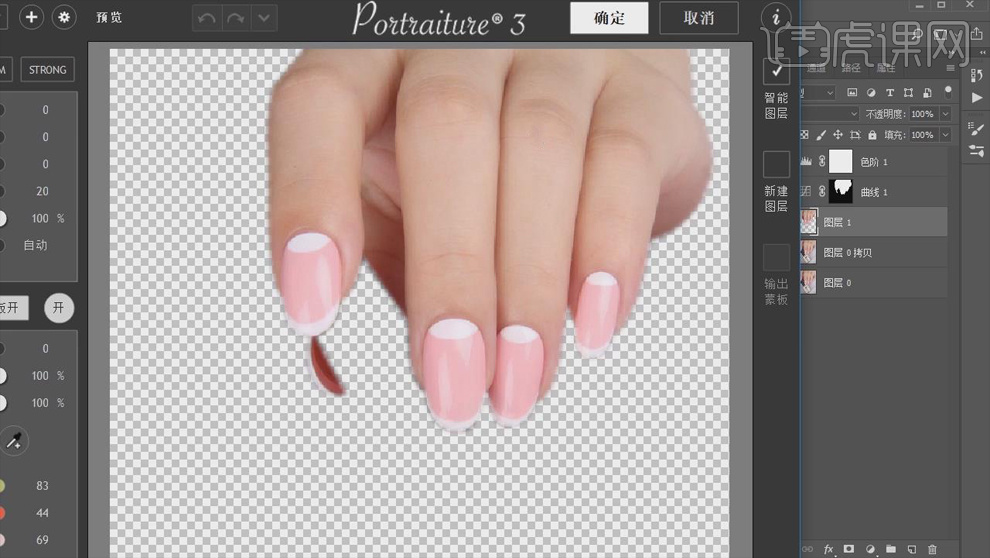
8.选择【仿制图章工具】,【不透明度】10%,处理手部的细纹。
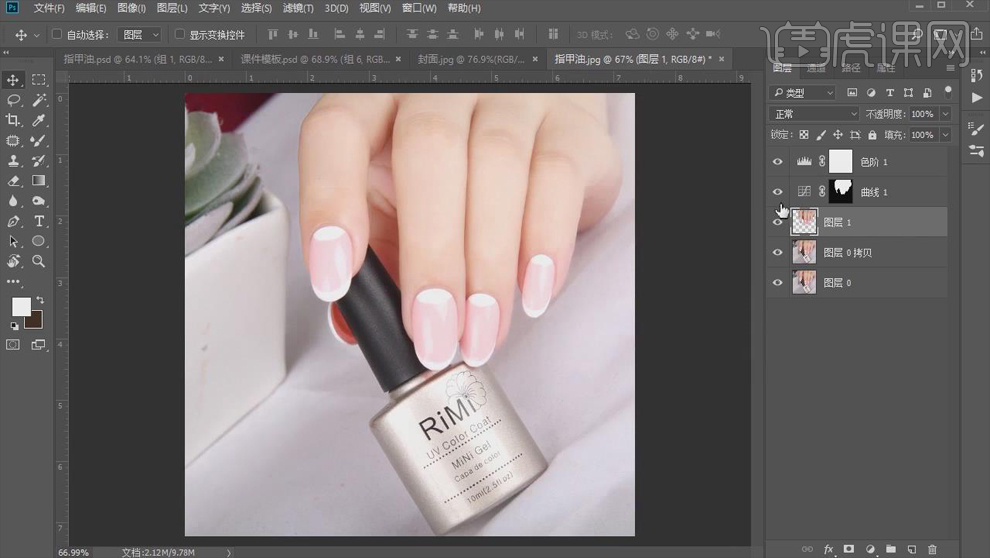
9.新建【色相/饱和度】,【饱和度】-15,【明度】+2。

10.同样的方式复制出瓶盖部分图层,新建【曲线】,压暗曲线如图所示。

11.关掉【曲线】层,在上面新建图层,使用【钢笔工具】勾出白色区域,转换为选区后填充【白色】,【添加图层蒙版】,使用【渐变工具】拉出渐变效果,图层模式【柔光】,【Ctrl+F】【高斯模糊】3像素。

12.按住【Alt】键移动并复制高光部分到右边,【填充】50%,打开【曲线】。

13.同样的方式复制出瓶身部分图层,新建【色彩平衡】,【阴影】部分【红色】+9,【黄色】+4。
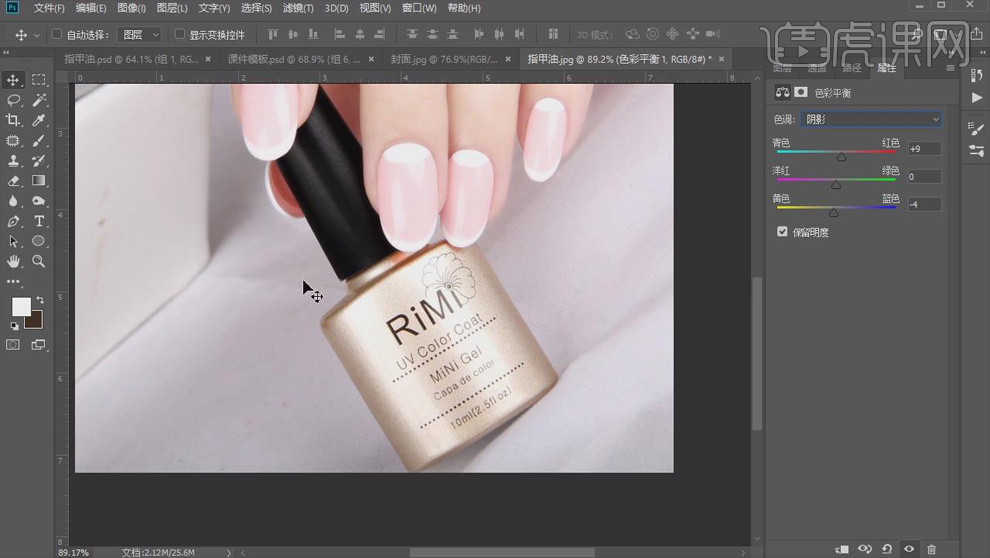
14.按照上面的做作制作高光区域,具体如图所示。
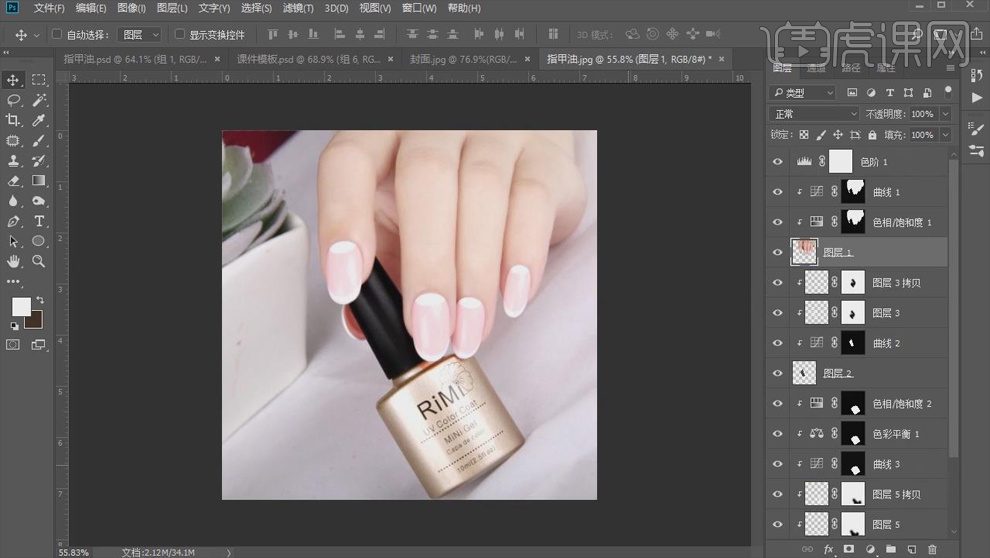
15.选中背景层,使用【修补工具】修掉瑕疵部分。
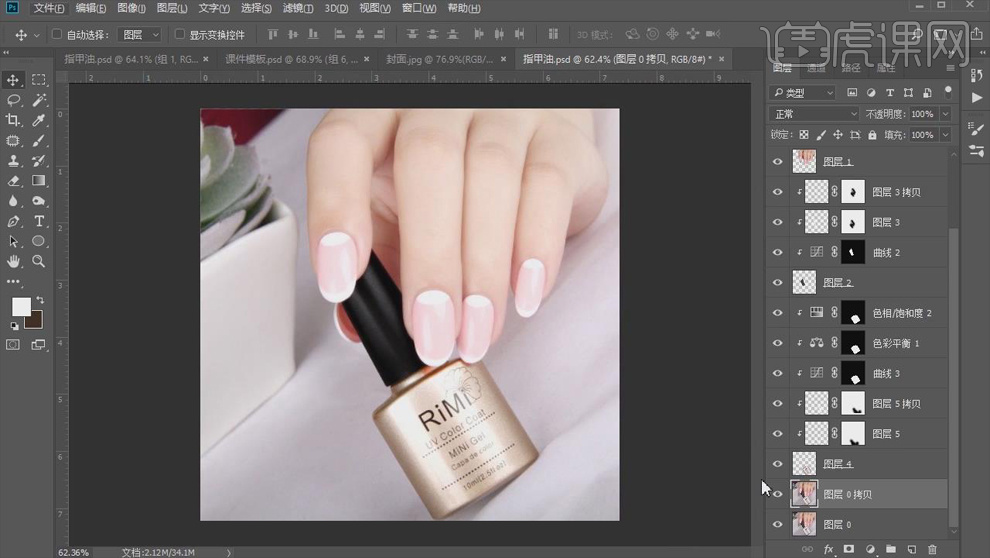
16.新建【曲线】,【创建剪切蒙版】,提亮曲线如图所示。

17.【Ctrl+Shift+N】新建图层,模式【柔光】,勾选【填充柔光中性色】。
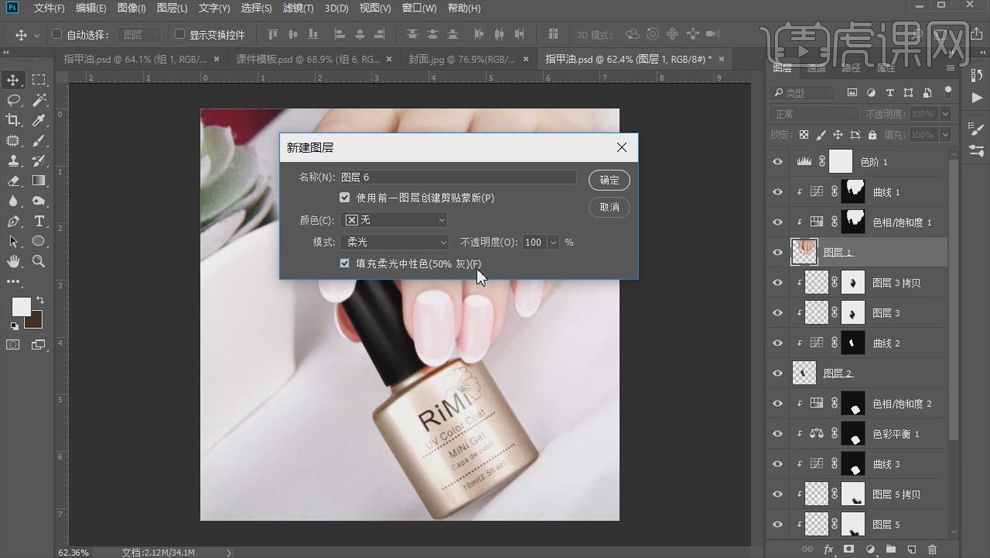
18.选择【画笔工具】,颜色【黑色】,【不透明度】10%,在手上刷出暗部。

19.使用【钢笔工具】抠出指甲盖部分,转换为选区后复制出来,加深颜色。

20.调出指甲盖的选区,新建【曲线】,压暗曲线如图所示。
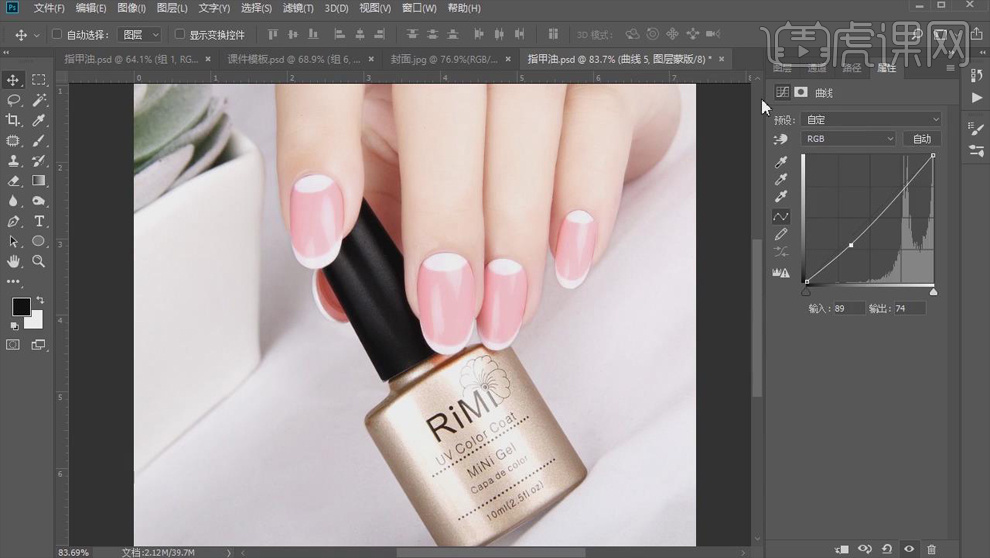
21.按照上面的方法给手指甲添加高光,【填充】60%。
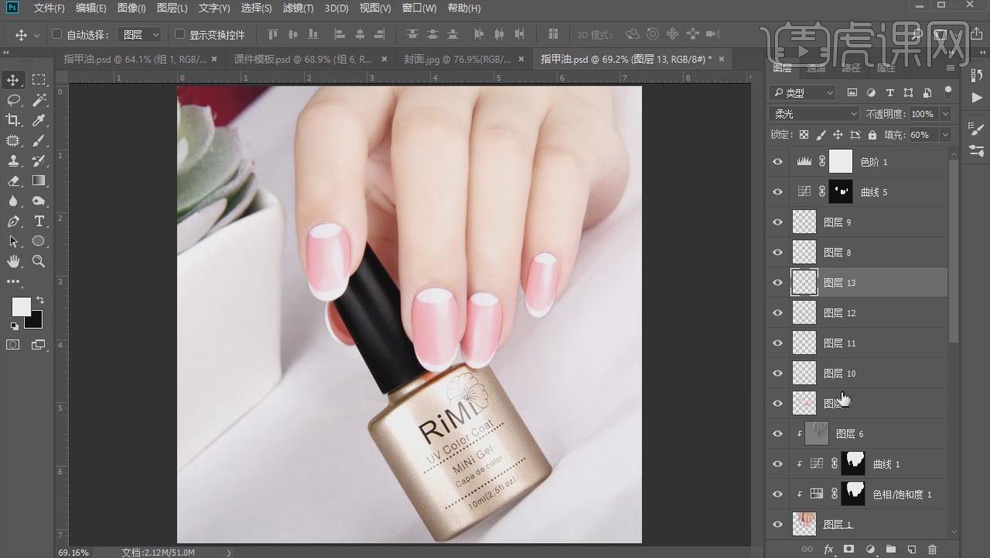
22.【Ctrl+Shift+X】对手指进行液化处理,具体效果如图所示。
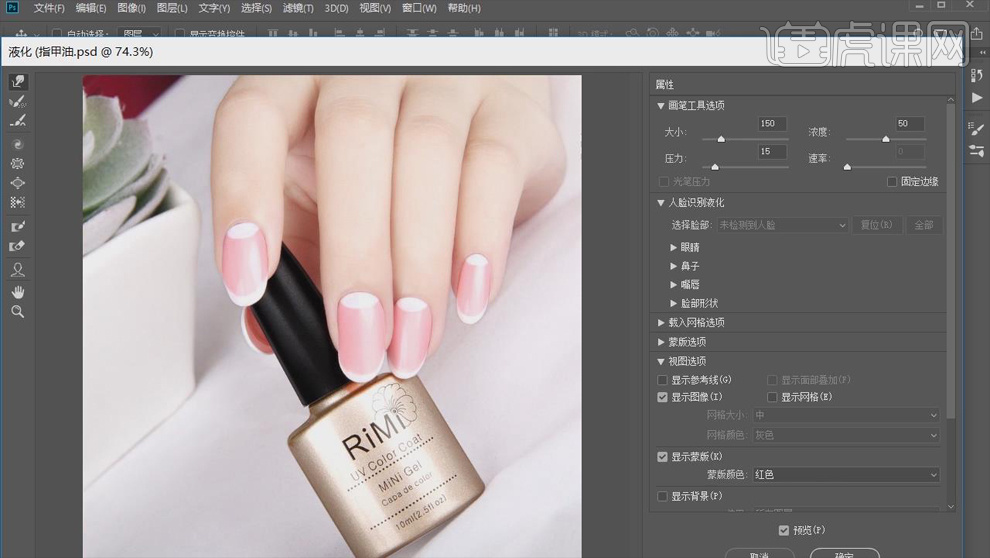
23.新建【渐变映射】,【填充】5%,选择一个喜欢的颜色。
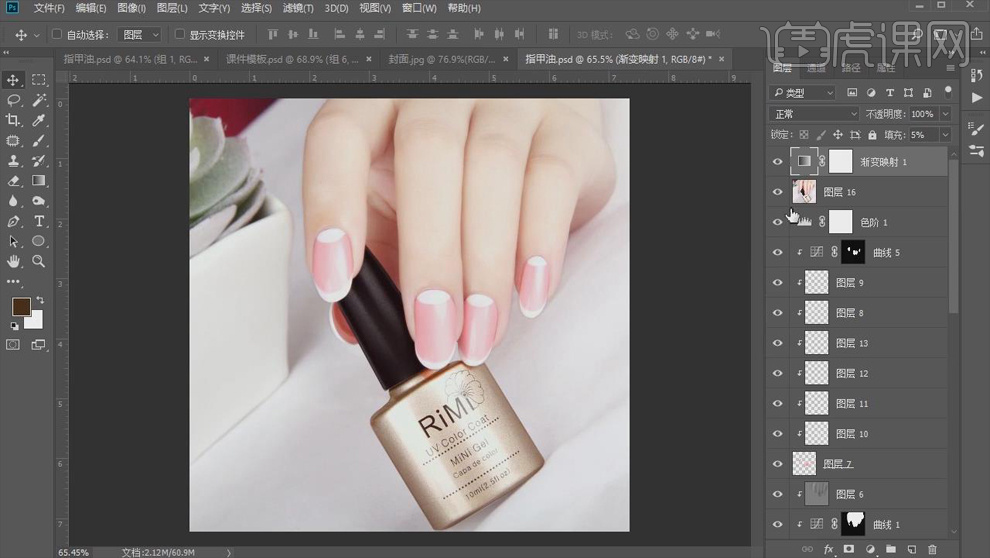
24.【Ctrl+Shift+Alt+E】盖印图层,选择【滤镜】-【其它】-【高反差保留】,【半径】1像素,图层模式【线性光】。
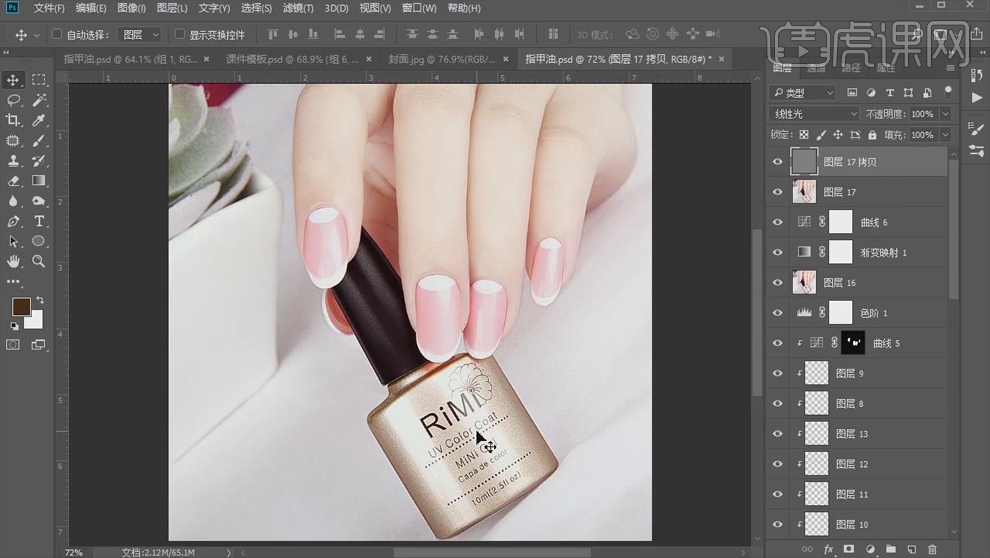
25.将文案放进画面相应位置,【Ctrl+S】保存。
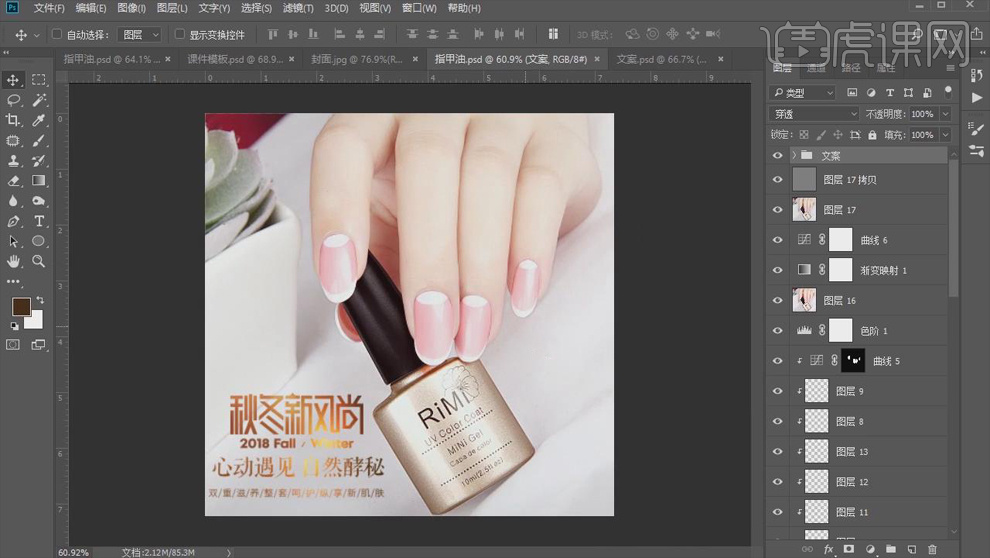
26.最终效果对比图如图所示。